在excel中利用數據分析來對成績排位與百分比,這個問題是我們很多人都很困惑的一個問題,在excel中利用數據分析來對成績排位與百分比是我們非常常用的一個東西,也是我們工作和學習中必不可少的一個數據公式,那么具體我們要怎么做呢?下面就來看看這篇在excel中利用數據分析來對成績排位與百分比的文章吧!
今天我們通過一個班級期中考試作為例子來學習一下在excel中利用數據分析來對成績排位與百分比,也就是說成績公布以后,學生可以通過成績查詢到自己的排名成績。
排序操作是Excel的基本操作,Excel數據分析中的排位與百分比排位可以使這個工作簡化,直接輸出報表。
注:本功能需要使用Excel擴展功能,如果您的Excel尚未安裝數據分析,請依次選擇工具-加載宏,在安裝光盤中加載分析數據庫。加載成功后,可以在工具下拉菜單中看到數據分析選項。
1、打開原始數據表格,制作本實例的原始數據無特殊要求,只要滿足行或列中為同一屬性數值即可。
2、選擇工具-數據分析-描述統計后,出現屬性設置框,依次選擇;
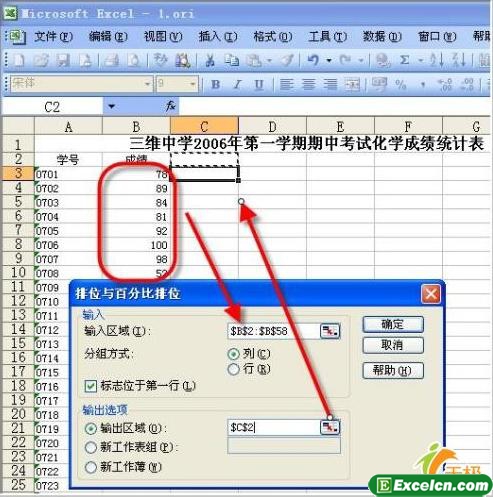
圖1
輸入區域:選擇數據區域,如果有數據標志,注意同時勾選下方標志位于第一行;
分組方式:指示輸入區域中的數據是按行還是按列考慮,請根據原數據格式選擇;
輸出區域可以選擇本表、新工作表組或是新工作簿。
3、點擊確定即可看到生成的報表。
可以看到,此時生成一個四列的新表格,其中點是指排序后原數據的序數,在本實例中對應與學號,這也是很實用的一個序列;成績即為排序后的數據系列;排位采取重復數據占用同一位置的統計方法;百分比是按照降序排列的,為了得到真正的百分比排位,還需要稍微作一下調整。
4、在百分比列的下一列輸入百分排名,在第一個單元格中輸入公式=1-G3(對應于‘百分排名’),回車。選中該單元格,向下拖動直至填充完畢。這樣就達到了顯示百分比排名的目的。
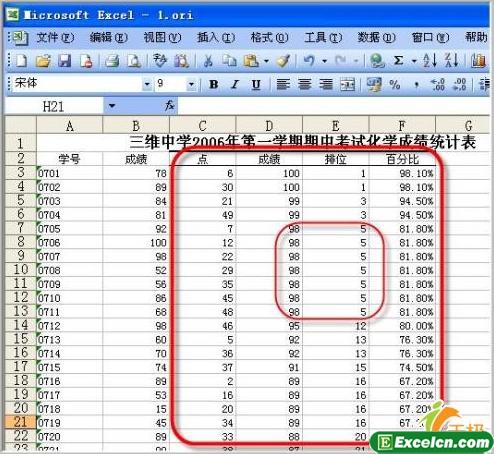
通過上面的操作,我們就對學生成績進行了排序,完成的報表實例如上圖所示。
以上就是在excel中利用數據分析來對成績排位與百分比全部內容了,希望大家看完有所啟發,對自己的工作生活有所幫助,想要了解更多跟在excel中利用數據分析來對成績排位與百分比請關注我們文章營銷官網!
推薦閱讀


![]()
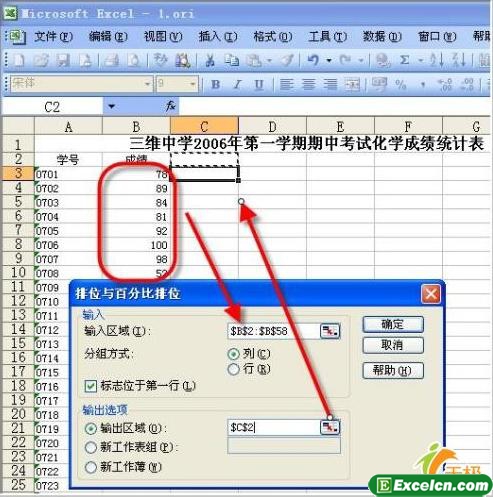
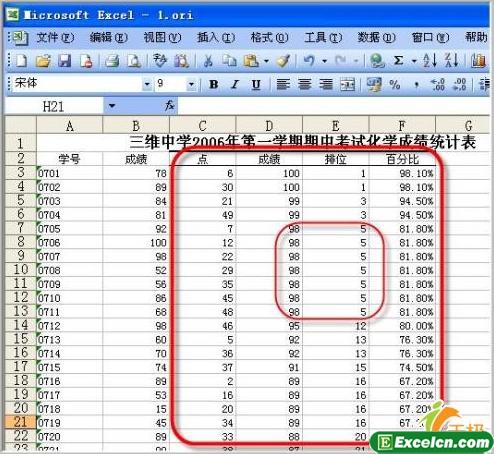
 400-685-0732(7x24小時)
400-685-0732(7x24小時) 關注文軍
關注文軍

